Sửa lỗi “Mega.Nz muốn lưu trữ tệp trên thiết bị này” [8 bản hack nhanh]
![Sửa lỗi “Mega.Nz muốn lưu trữ tệp trên thiết bị này” [8 bản hack nhanh] Sửa lỗi “Mega.Nz muốn lưu trữ tệp trên thiết bị này” [8 bản hack nhanh]](https://luckytemplates.com/resources1/images2/image-7733-0408151130326.png)
Tìm hiểu cách xử lý lỗi mega.nz muốn lưu trữ tệp trên thiết bị này với 8 thủ thuật hữu ích!

Sau bản cập nhật Windows tháng 4 năm 2018, một số người dùng phàn nàn rằng họ đang gặp phải lỗi VPN 812 . Lỗi này không phổ biến, không giống như các lỗi VPN khác.
Khi bạn gặp lỗi VPN, nó sẽ hiển thị thông báo lỗi:
The connection was prevented because of a policy configured on your RAS/VPN server. Specifically, the authentication method used by the server to verify your username and password may not match the authentication method configured in your connection profile. Please contact the Administrator of the RAS server and notify them of this error.

Khả năng xảy ra lỗi VPN 812 là do sự cố giữa máy khách và điểm số của nhà quảng cáo ròng. Nó ngăn chặn biểu mẫu người dùng thiết lập lại kết nối với VPN sau khi nó bị ngắt kết nối.
Mặc dù lỗi này không phổ biến nhưng vẫn có các giải pháp để giải quyết lỗi VPN 812 Windows 10 .
Xem qua bài viết này để có thông tin đầy đủ về lỗi VPN 812 và giải quyết nó một cách nhanh chóng.
Lỗi VPN 812 là gì?
Lỗi VPN 812 là sự cố kết nối trong VPN có liên quan đến Dịch vụ định tuyến và truy cập từ xa (RRAS), chịu trách nhiệm thực thi các giao thức định tuyến.
RRAS là một phần mềm máy chủ và API của Microsoft, do đó lỗi này chỉ xuất hiện trên hệ điều hành Windows như Windows 10, Windows 8 / 8.1 và Windows 7 .
Lỗi này đi kèm với thông báo dừng kết nối do phương thức xác thực được máy chủ sử dụng để xác minh thông tin xác thực không phù hợp với cấu hình VPN.
Nguyên nhân gây ra lỗi VPN 812?
Có một số lý do mà lỗi kết nối VPN 812 xảy ra trong Windows 10. Hãy xem các nguyên nhân:
Bất kể lý do gây ra lỗi VPN 812 , bạn không cần phải lo lắng vì các giải pháp rất đơn giản và sẽ giải quyết lỗi trong vài phút.
Làm thế nào để khắc phục lỗi VPN 812 trong Windows 10?
Dưới đây là một số giải pháp được đề cập sẽ xóa lỗi khỏi Windows 10 của bạn.
Nhưng trước khi thử bất kỳ giải pháp nào, hãy thử khởi động lại máy chủ RRAS và đợi một giờ rồi kết nối lại VPN của bạn.
Ngay cả sau khi thực hiện điều này, lỗi VPN 812 vẫn còn đó, sau đó thực hiện các giải pháp bên dưới.
Mục lục
Giải pháp 1: Thiết lập DNS bên ngoài
Nếu bạn muốn truy cập cài đặt VPN của mình và loại bỏ kết nối VPN Lỗi 812 trong Windows, thì bạn cần thiết lập DNS bên ngoài.
Làm theo các bước để làm như vậy:

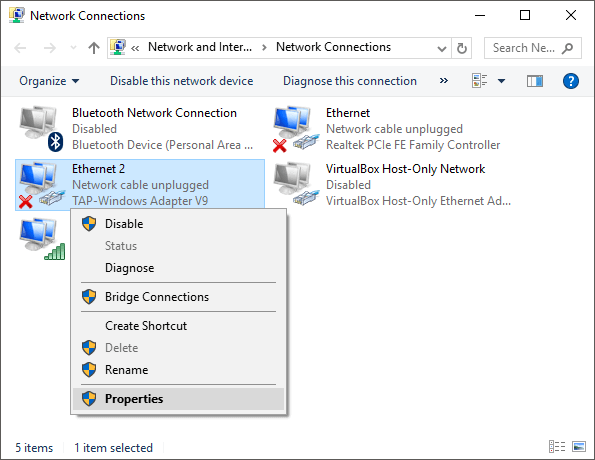
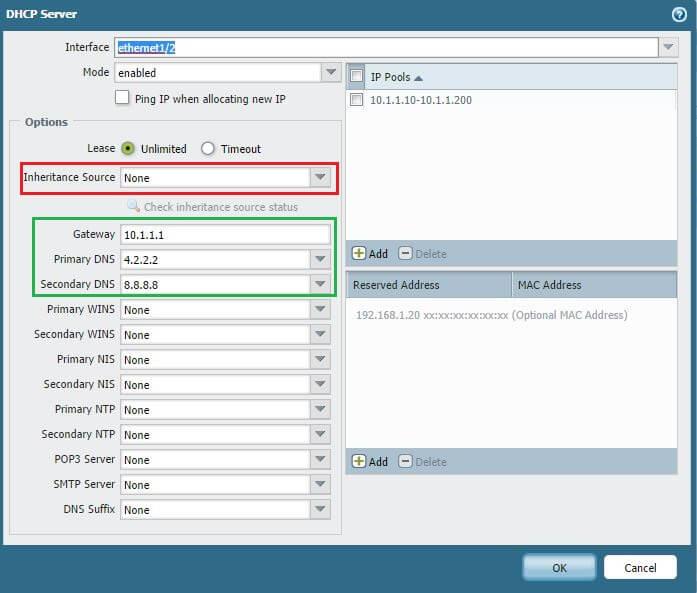
Sau khi thiết lập DNS bên ngoài, lỗi kết nối VPN 812 sẽ không còn xuất hiện nữa.
Giải pháp 2: Kiểm tra Cài đặt Loại Đường hầm
Nếu giải pháp trên không hiệu quả với bạn thì bạn có thể thử kiểm tra cài đặt loại đường hầm.
Làm theo các bước để làm như vậy:

Các bước trên sẽ đặt Chính sách mạng và máy khách VPN sẽ bắt đầu hoạt động bình thường mà không hiển thị lỗi kết nối VPN 812 .
Giải pháp 3: Liên hệ với Quản trị viên mạng của bạn
Có thể xảy ra lỗi VPN 812 khi bạn không có đủ quyền truy cập.
Cách tiếp cận đơn giản và an toàn hoặc tôi nên nói rằng giải pháp tuyệt vời là liên hệ với quản trị viên mạng của bạn và yêu cầu họ cho phép cập nhật.
Đảm bảo rằng tất cả xác thực mạng và quyền giao thức là chính xác.
Giải pháp 4: Nhận quyền truy cập vào Microsoft VPN Client
Nếu bạn phát hiện ra kết nối từ Microsoft VPN bị từ chối theo mặc định khi bạn kiểm tra NAS (Bộ nhớ đính kèm mạng) trong hệ thống của mình, thì lỗi 812 này có khả năng xuất hiện.
Để giải quyết lỗi kết nối VPN 812 , bạn phải có quyền truy cập vào máy chủ Microsoft để kết nối thành công
Làm theo các bước để làm như vậy:

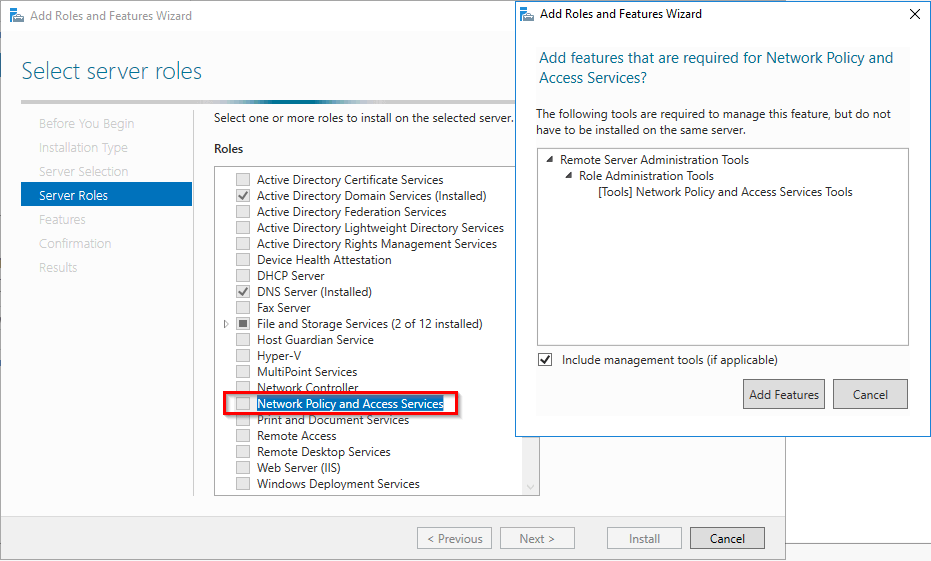
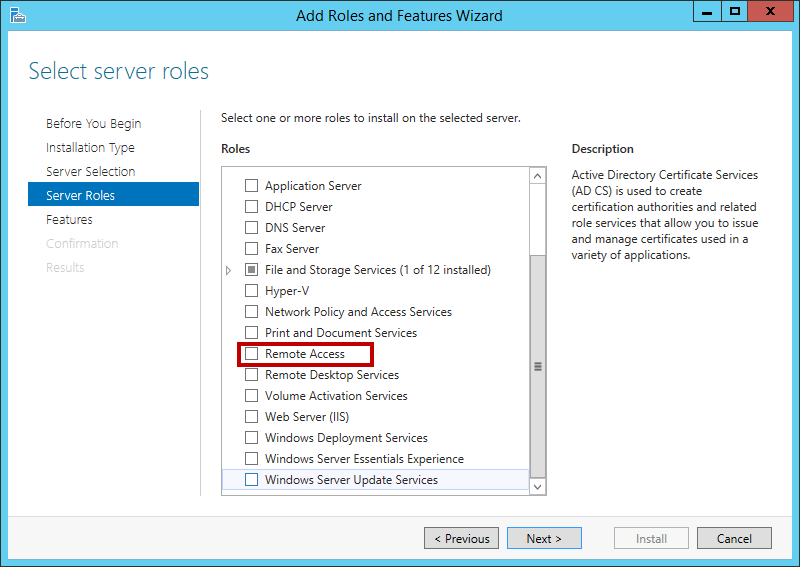

Bây giờ, hãy khởi động lại máy khách VPN và xem lỗi 812 đã được khắc phục hay chưa.
Giải pháp 5: Chọn giao thức khác nhau
Nhiều người dùng đã nói rằng lỗi kết nối VPN 812 cũng xảy ra khi bạn đang sử dụng giao thức xác thực được thiết lập bởi NPS.
Giải pháp là tạo hoặc định cấu hình các giao thức khác an toàn hơn như EAP hoặc MS-CHAPv2 để phù hợp với cài đặt phía máy khách.
Giải pháp 6: Liên hệ với nhà cung cấp VPN
Nếu bạn vẫn gặp phải lỗi 812 hoặc sự cố VPN của bạn không hoạt động thì bạn cần liên hệ với nhà cung cấp VPN.
Tất cả các nhà cung cấp VPN đều có danh sách các sự cố phổ biến xảy ra cùng với giải pháp của họ. Vì vậy, nếu bạn không thể giải quyết lỗi VPN 812 thì hãy liên hệ với nhà cung cấp VPN.
Giải pháp 7: Thay đổi / Chuyển sang Máy khách VPN khác
Nếu bạn đang sử dụng VPN miễn phí thì có khả năng bạn gặp phải lỗi VPN 812 như vậy thường xuyên.
Để ngăn tối đa hóa kết nối VPN và loại bỏ những lỗi này, bạn nên thay đổi máy khách VPN hoặc chuyển sang một VPN đáng tin cậy.
Nó sẽ không chỉ giảm thiểu khả năng các lỗi này xuất hiện mà còn cung cấp quyền truy cập vào kết nối VPN ổn định và an toàn hơn.
Kiểm tra tình trạng máy tính / máy tính xách tay Windows của bạn
Chà, nếu bạn nhận thấy hệ điều hành Windows của mình hoạt động chậm chạp hoặc bị treo giữa các tác vụ thì bạn nên quét hệ thống của mình.
Hãy thử Công cụ sửa chữa PC . Công cụ này có khả năng sửa các lỗi và sự cố máy tính khác nhau, cũng bảo vệ và sửa chữa các tệp hệ thống.
Nó rất dễ sử dụng, bạn chỉ cần quét công cụ này và công việc còn lại sẽ được thực hiện tự động, làm cho màn trình diễn của bạn như mới.
Nhận Công cụ sửa chữa PC để làm cho PC của bạn khỏe mạnh
Lời kết
Mặc dù lỗi VPN 812 có vẻ là lỗi VPN phức tạp vì nó liên quan đến giao thức xác thực và cài đặt máy chủ.
Đừng lo lắng, các giải pháp khá dễ thực hiện miễn là bạn làm theo hướng dẫn cẩn thận vì nó yêu cầu thay đổi cấu hình.
Chúng tôi hy vọng rằng bạn thích bài viết này và nó đã giúp bạn giải quyết các vấn đề về lỗi VPN một cách dễ dàng.
Tìm hiểu cách xử lý lỗi mega.nz muốn lưu trữ tệp trên thiết bị này với 8 thủ thuật hữu ích!
Thấy Fivem không thể tải citizengame.dll khi khởi chạy GTA 5, sau đó làm theo các bản sửa lỗi xóa bộ nhớ cache bị hỏng, Chỉnh sửa tệp CitizenFX.INI, v.v.
Khắc phục lỗi cập nhật Windows 10 0x800f0831 bằng nhiều giải pháp hữu ích và hiệu quả. Hướng dẫn chi tiết từng bước để bạn dễ dàng thực hiện.
Thấy Google ReCaptcha "Lỗi đối với chủ sở hữu trang web: Loại khóa không hợp lệ", sau đó thử các bản sửa lỗi như Hạ cấp xuống khóa ReCaptcha V2, cập nhật trình duyệt, v.v.
Sử dụng giới hạn trong Microsoft Forms để yêu cầu câu trả lời số dự kiến, dễ dàng thiết lập và quản lý cho cuộc khảo sát hoặc bài kiểm tra của bạn.
Áp dụng các Thủ thuật đã cho để sửa Lỗi 651 trong Windows 7 / 8.1 và Windows 10. Tất cả các giải pháp được đưa ra đều rất đơn giản để áp dụng và hiệu quả.
Hướng dẫn cách khắc phục Lỗi 0xc000014C trên Windows 7/8 & 10 một cách hiệu quả với các giải pháp đơn giản và dễ thực hiện.
Hướng dẫn chi tiết khắc phục lỗi mã 0x7E và thiếu autorun.dll trong Windows 10. Sửa lỗi dễ dàng mà không cần sự trợ giúp từ chuyên gia.
Bạn có thể đóng biểu mẫu theo cách thủ công trong Microsoft Forms hoặc thiết lập ngày kết thúc tự động. Các tùy chọn này cho phép bạn đóng biểu mẫu khi bạn đã sẵn sàng.
Khám phá cách làm cho nút tab hoạt động cho bạn với các điểm dừng tab trong Word. Gợi ý thiết lập và thay đổi điểm dừng tab trên Windows và Mac.
![FiveM không thể tải Citizengame.dll [10 bản sửa lỗi đã được chứng minh] FiveM không thể tải Citizengame.dll [10 bản sửa lỗi đã được chứng minh]](https://luckytemplates.com/resources1/images2/image-8631-0408151145987.png)




![[Đã giải quyết] Làm thế nào để khắc phục lỗi 0xc000014C trên Windows 7/8 & 10? [Đã giải quyết] Làm thế nào để khắc phục lỗi 0xc000014C trên Windows 7/8 & 10?](https://luckytemplates.com/resources1/images2/image-273-0408150618442.jpg)
![[CẬP NHẬT] Cách khắc phục mã lỗi 0x7E và Autorun.dll bị thiếu trong Windows 10 [CẬP NHẬT] Cách khắc phục mã lỗi 0x7E và Autorun.dll bị thiếu trong Windows 10](https://luckytemplates.com/resources1/images2/image-595-0408150335452.png)

